Amazon Kindle Fire可让您访问音乐,视频,文档,应用程序和许多其他产品的庞大库,因此您永远不会后悔内容的可用性。 它提供了亚马逊的丝绸云设施,可为您提供无限的使用空间,因此Kindle的存储容量没有问题。 尽管Kindle Fire的支持格式有限,但我们只能将 MP4 和VP8视频直接在Kindle Fire上播放,如果您想欣赏Kindle Fire上的视频,则需要使用Kindle Fire Video Converter将所有视频转换为Kindle Fire兼容格式。
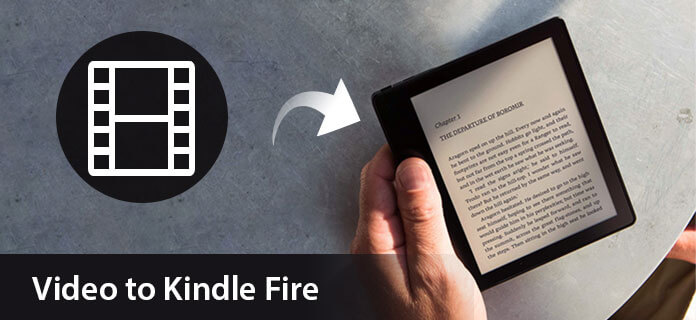
Aiseesoft Kindle Fire视频转换器 具有出色的转换功能,可以转换各种视频,例如 MKV, WMV, 的AVI,H.264 / MPEG-4 AVC,FLV,3GP,DivX,VOB和HD视频等以惊人的速度和出色的质量传输到Kindle Fire。 现在,以下指南提供了有关如何使用Aiseesoft Video Converter Ultimate将视频转换为Kindle Fire的解决方案。
步骤 1 下载并安装Kindle Fire Video Converter
您可以免费下载Aiseesoft Video Converter Ultimate,然后将其安装在计算机上。 运行该应用程序后,您将看到以下界面。

步骤 2 输入视频文件
输入视频文件的方法有三种,可以单击“添加文件”按钮,也可以单击主界面上的大加号图标添加视频文件。 您也可以将视频文件拖放到Kindle Fire Video Converter。

步骤 3 选择输出格式
单击“全部转换为”下拉列表,以选择输出视频文件的输出格式。 您可以从配置文件的下拉列表中选择“常规视频”>“ MP4”作为输出格式。 您可以通过单击底部的“首选项”按钮自定义Kindle Fire的输出设置(编码器,帧速率,分辨率,宽高比和比特率)。

步骤 4 自定义视频效果
这款Kindle Fire Video Converter为用户提供了强大的视频编辑功能。 如果您对原始视频效果不满意,可以 剪掉任何视频片段, 裁剪视频帧,添加文本/图像水印,调整视频亮度,饱和度,对比度,色相和音量等。 所有这些编辑过程都可以在“编辑”界面中完成。

步骤 5 开始将视频转换为Kindle Fire
现在,单击“全部转换”按钮以将视频转换为Kindle Fire。 只需几分钟,整个转换过程将完成,然后您可以随意在可爱的Kindle Fire上播放任何视频。

如果您想使用Android手机观看视频,则必须具备以下技巧 将视频转换为Android手机.
您可以按照以下方式查看视频教程:

